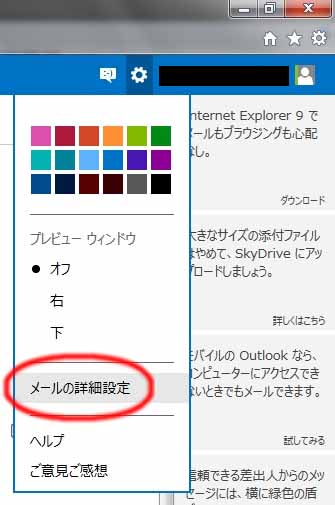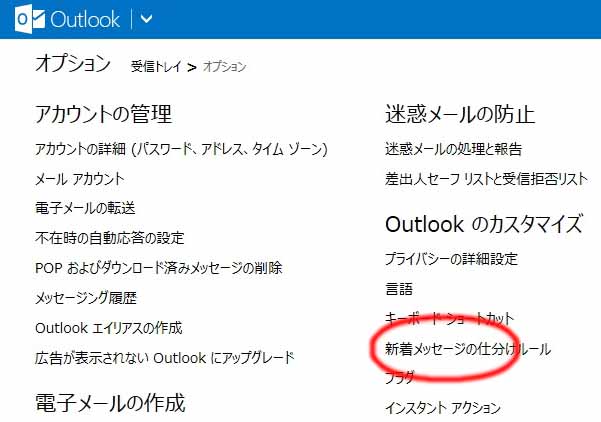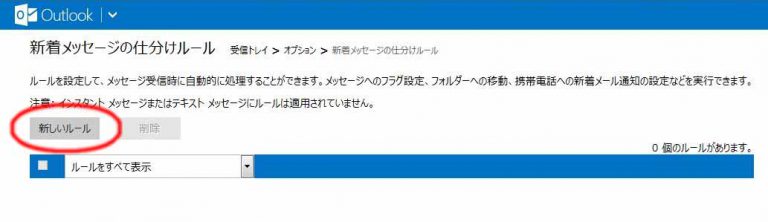秋田県男鹿市のパソコン教室「ら・く・か」でございます。
さてメールをどんどん活用していくと、当然ながら届くメールが増えてきます。
メールの一覧に読んでいないメールが増えてくると、だんだんメール画面が見づらくなってきます。
特にサービス案内、広告メール、ネットバンクからの取引通知などは、内容を読むことはほとんどないのに、あっという間にたまってしまいがちです。
こういう場合は、メールをフォルダ毎にわけて管理することで、メール画面を見やすくできます。
このあたりは携帯電話のメールと同じような機能がありますので、想像しやすい機能かと思います。
というわけで、前回オススメにしたOutlook.comでのメールをフォルダ毎に仕分け方る方法を解説していきます。
1.Outlook.comのメイン画面から右上の「設定」ボタンをクリックしてメニューから「メールの詳細設定」をクリックする
2.「オプション」画面で「新着メッセージの仕訳ルール」をクリック
--- ads by google ---
--- end of ads ---
3.「新しいルール」をクリック
4.手順1の条件を指定→手順2のアクションを指定する
条件は差出人名や、件名などを柔軟に指定できます。
そこから「新しいフォルダーに移動」を選んだ上で、フォルダー名を指定して、保存します。
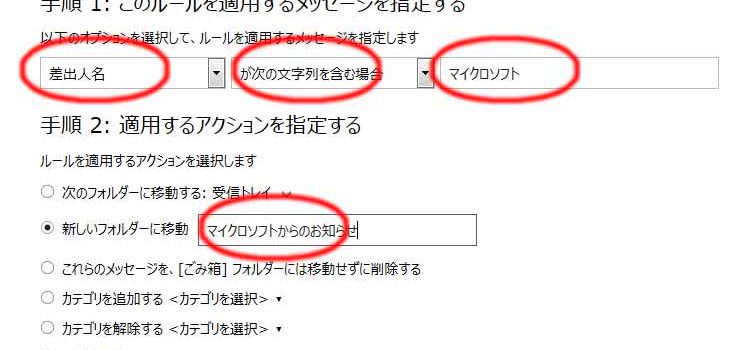
5.新しいフォルダーが追加されます。
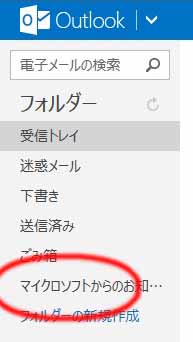
以上の手順で、特定条件のメールを、受信トレイと別の場所にまとめておくことができます。
これで、受信トレイの一覧が、ぐっと見やすくなると思います。
こうしたフォルダ分け機能は、ほとんどのメールサービスでサポートされているので、既にメールサービスを利用中の方は、是非設定してみましょう。